A Gnome Shell egy asztali környezet, amelylehetővé teszi a testreszabás egész sorát. A megfelelő eszközökkel és eltökéltséggel élvezheti a vanília Gnome élményét, és valóban egyedülállóvá alakíthatja. Ha ez valami olyannak hangzik, amit szeretne csinálni, de soha nem adta oda, mert időigényes, akkor egy élvezetre van szüksége. Bemutatjuk a Gnome Layout Manager alkalmazást. A Gnome Shell használatával használható eszköz, amely lehetővé teszi a felhasználók számára a „profilok” letöltését. Ezek a profilok másodpercek alatt megváltoztathatják az asztal teljes kinézetét, és a Gnome-t úgy nézhetik ki, mint a Mac, a Windows vagy a Unity.
A Gnome Layout Manager telepítése
Az elrendezéskezelő egy shell parancsfájl, amelyet a github üzemeltet. Ennek a kódnak a megszerzéséhez nyisson meg egy terminált és telepítse a Git csomagot, mivel ehhez szüksége van a Github-hoz való interakcióra.
Ubuntu
sudo apt install git
Debian
sudo apt-get install git
Arch Linux
sudo pacman -S git
Fedora
sudo dnf install git
OpenSUSE
sudo zypper install git
Egyéb
A Git nagyon népszerű csomag. Ennek eredményeként a felhasználók szinte bárhol megtalálhatják. Ha a Linux-alapú operációs rendszer nem szerepel a listán, ne aggódjon! Csak nyisson meg egy terminált és használja a csomagkezelőt a „git” kereséséhez. Ezután telepítse úgy, ahogyan más szoftver biteket telepít a számítógépére.
A git telepítése után bekapcsolhatjuk az elrendezéskezelőt a fejlesztő webhelyéről. Tegye ezt a következőkkel:
git clone https://github.com/bill-mavromatis/gnome-layout-manager.git
Tegye a Gnome-ot olyannak, mint az egység

A közelmúltban néhány nagy hír tört fel. A Canonical, a népszerű Linux operációs rendszer fejlesztõi, az Ubuntu fejlesztõi távolodnak azon asztali környezettõl, amelyre majdnem évtizedet töltöttek. Így van, megszabadulnak az egységtől! Néhányan a Linux közösségben ez nagyszerű dolog. Ennek oka az, hogy az egység tárgya mélyen megosztó téma (még hét évvel később is így van).
Az Ubuntu fejlesztői úgy döntöttek, hogy inkább vállaljákaz egyre népszerűbb Gnome Shell asztali környezet, és sajátossá teszi. Ha Ön Unity rajongó, akkor kissé ideges lehet a hírről. Ne aggódj! A Gnome Layout Manager segítségével teljesen átalakíthatja a Gnome Shell-et Ubuntu egységévé! Itt van, hogyan kell csinálni!
Először írja be az elrendezéskezelő forráskód-könyvtárát:
cd gnome-layout-manager
Ezután indítsa el az layout manager szkriptet.
./layoutmanager.sh
Az elrendezéskezelőn kattintson a „mentés” opcióra, hogy biztonsági másolatot készítsen a Gnome elrendezéséről, mielőtt folytatná. Ezután használja a parancsot az elrendezéskezelő újbóli megnyitásához. Innentől válassza az „Egység elrendezése” lehetőséget.
Az elrendezéskezelő elindításához használt terminálablak sok parancsot fog végrehajtani. Nem sokkal később befejeződik, és a Gnome Shell asztalon az Ubuntu Unity-hoz fog kinézni!
Tegye a Gnome-ot úgy, mint a Windows
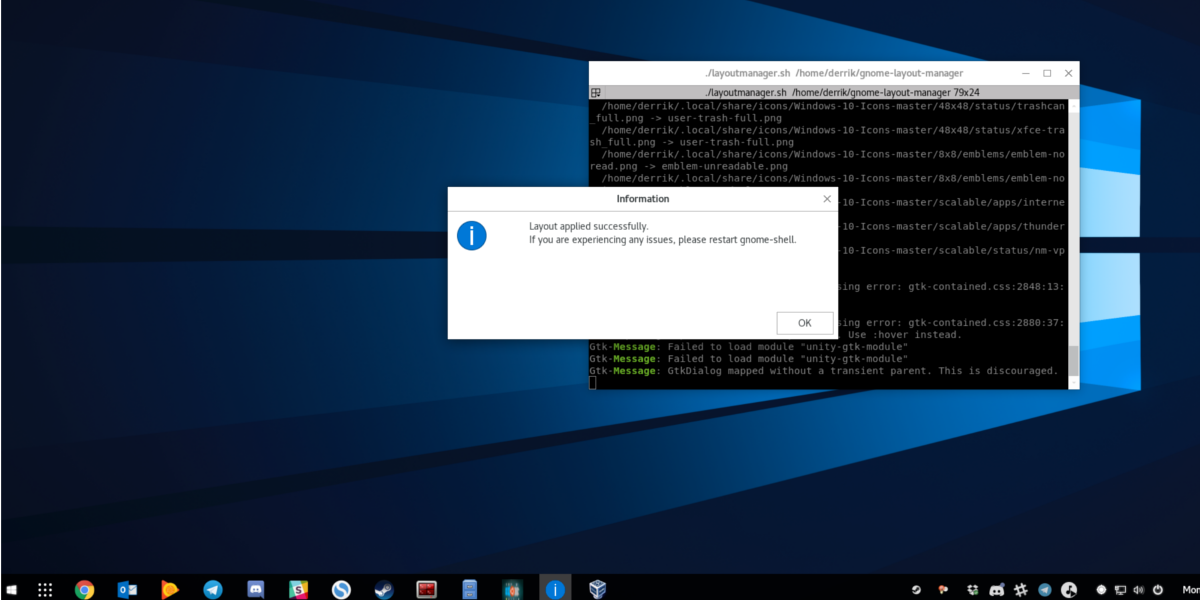
Gyakran olyan Windows felhasználók, akik Linuxra váltanakvágyakozik a Windows asztal egyszerűségére. Egyetlen panel, keresőmező és hordozórakéta van. A Windows 10 rendszerrel a tervezés egyre modernabbá vált. A Gnome Layout Manager segítségével hasonló megjelenést tapasztalhat meg Linuxon is! A szkript könyvtár megadásával indítsa el a folyamatot:
cd gnome-layout-manager
Indítsa el a programot: ./layoutmanager.sh
Kattintson a választón belül a mentés lehetőségre. Így a régi asztal visszaállítása könnyebb. Ezután futtassa újra az indító parancsot a terminálon, görgessen lefelé és válassza a „Windows 10 layout” lehetőséget. Ha ezt az opciót választja, legyen türelmes, mivel a legtöbb kiterjesztés letöltődik. Ha elkészült, akkor a Gnome asztali számítógépe úgy néz ki, mint a Windows 10.
Tegye a Gnome-ot úgy, mint a Mac
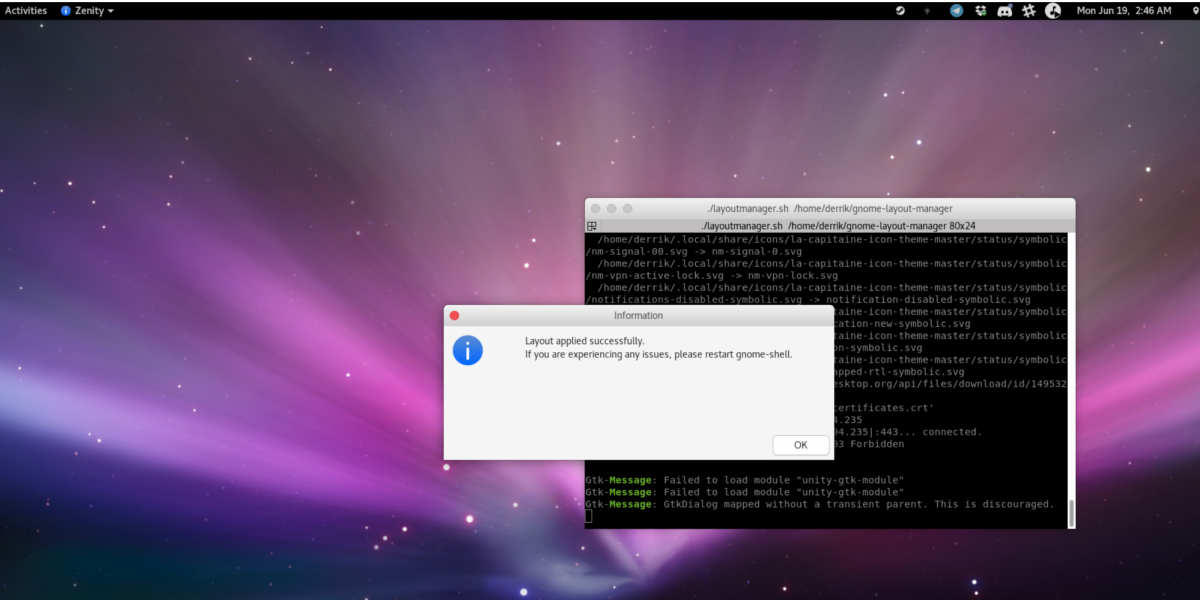
A Linux platformon sok disztribúció szükségesihletet a Mac asztalon. Az olyan disztribúciók, mint az Elementary OS és mások, nagyon keményen dolgoznak egy majdnem azonos Mac élmény elérése érdekében. A gnome ezt meg is tudja tenni. A Gnome Layout Manager segítségével átalakíthatja Linux asztalát valami Mac-ihletésűvé.
Mint mindig, írja be a CD-t a könyvtárba, és indítsa el a szkriptet:
cd gnome-layout-manager ./layoutmanager.sh
Indítás előtt feltétlenül kattintson a Mentés gombra. A mentés után futtassa a parancsot a szkript második indításához, és keresse meg a „Mac OS elrendezését”. A kiválasztás után a terminál letölti az összes szükséges kiterjesztést, és a Gnome asztalát Mac OS-hez hasonlóvá alakítja.
Mindent visszaállít
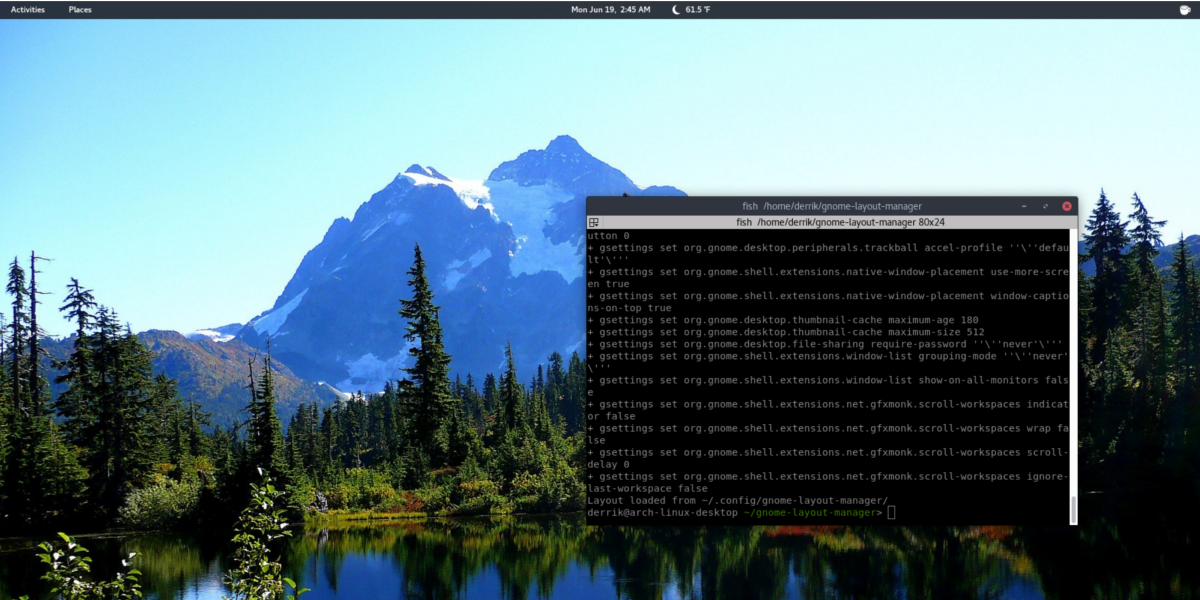
Ezen oktatóprogram alatttöbbször utasította, hogy mentse el az elrendezését. Ennek oka az, hogy a Gnome Layout Manager jelentős változtatásokat hajt végre az asztalon. Ha már futtat egy testreszabott Gnome beállítást, akkor az elrendezés eszköze valószínűleg teljesen tönkreteszi azt, ami korábban volt. Szerencsére ez helyreállítható.
Indítsa el az elrendezéskezelőt a ./layoutmanager.sh paranccsal, és válassza a „betöltése” lehetőséget. A terminál megkeresi a mentési fájl könyvtárát, és automatikusan visszaállítja a normál állapotot.
Következtetés
Stock Gnome Shell az egyik legtisztább ésa legegyedibb élmények odakinn. A Gnome Layout Manager esetében ez a tény még igaz. Nyilvánvaló, hogy nem sok más Linux asztali számítógép képes olyan jól megváltozni, hogy mindenki elférjen. Ha azt szeretné, hogy elkerülje a többit is, telepítse a Gnome-t, és forgassa meg az egyik ilyen beteg Gnome Shell-profilt.













Hozzászólások